【初心者入門】FinalIK(VRIK)を使って3Dキャラクターを自由自在に動かすには?
Unityの大人気アセット、FinalIK。FinalIKを使うことでUnityで自由にキャラクターを動かせるようになります。Oculus Rift や HTC Vive などのVR機器を使ってキャラクターを動かすこともできるので、多くのバーチャルYouTuber(VTuber)・バーチャルライバーさん達が使っているアセットです。
Final-IKの入手とダウンロード
Final-IKのダウンロードは、Unity Asset Store からできます。年に数回半額セールなどもやっているので、セールのタイミングで購入するとかなりお得に手に入ります。
Final-IK のインストール
Unityアセットストアで購入後、アセットストアページから「インポート」ボタンを押すことで、Unityプロジェクトにインストールができます。

Final-IKの基本的な使い方
Final IK がどんなものかとりあえず使ってみたい場合は、以下の4ステップが簡単です。
- キャラクターモデルに、Full Body Biped IK か、 VR IK コンポーネントをアタッチする。(※Final IKがインストールされていないと使えません)
- IK を有効にしたい部位の Position Weight と Rotation Weight を 1 にする。
- 再生ボタンを押す。
- Full Body Biped IKを組み込んだ場合、シーンでキャラクターを選択すると、IK を有効にした部位に青い立方体が表示されるので、そのオブジェクトを動かすと、オブジェクトを起点に体全体が動きます。
Final-IKで使えるIKの種類
- Full Body Biped IK
- VRIK
- FABRIK
など多数。
OculusRift と VRIK を組み合わせて動いている3Dキャラクター動画
OculusRift の ヘッドトラッキングと、Touch コントローラで手の位置を取得し、その情報を使って、VRIKでキャラクターの各部位を動かしている様子。OculusRift + VRIKで3Dモデルキャラクターを動かすには、Unity+OculusRiftでMMDキャラクター(初音ミク)の頭・上半身・手・全身を動かす方法を参考に。
VR IK コンポーネントの使い方
VRIKコンポーネントを、キャラクターモデルにアタッチすれば、準備は完了。
両足の開きぐらいを修正するには?
VRIKコンポーネントをアタッチし再生すると、足が開いた状態になることがある。この修正方法は、Locomotion の FootDistance のパラメータを調整する。標準では0.3だが、これを0にすると、足の開く幅が狭まる。また、Locomotion の Weight の値を小さくしたり、 Solver の IK Position Weight を小さくしたりすることでも、調整ができる。
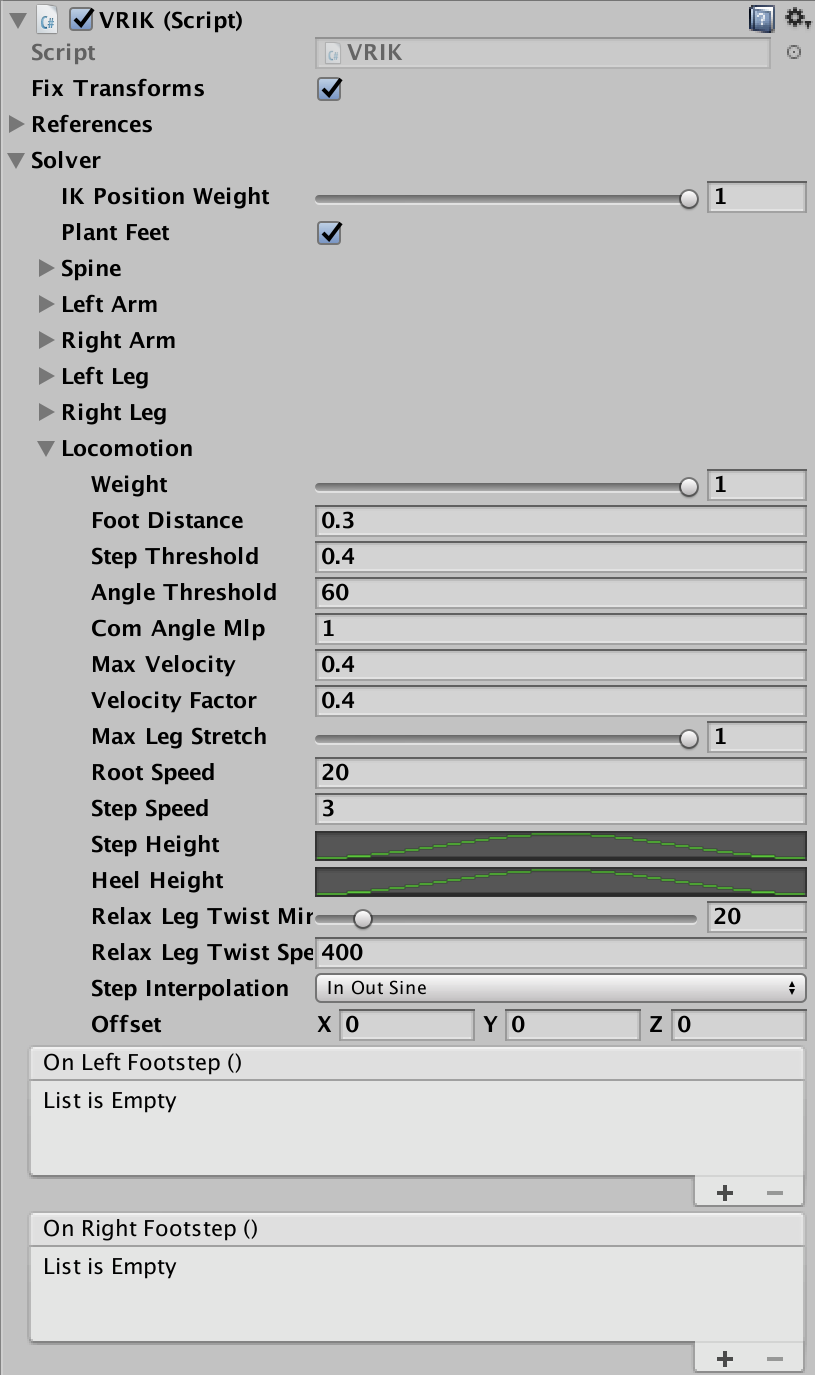
肘など関節が反対方向に曲がってしまう問題は、可動範囲の設定をする
Final IK アセット内にある、Rotation Limit Hinge コンポーネントを、肘のボーンにアタッチして調整できる。Rotation Limit Hinge に関する公式サイトの解説は、 Rotation Limitsを参考に。
VRIK の Solverの意味と設定について
Final IK の VRIK の Solver にある各値の説明にまとめられている。
キャラクターを思い通りに動かすためのパラメータ調整の優先順序
VRIKで思いどおりにキャラクターを動かすには、以下の順序でパラメータ調整をしていくとよい。
- Solver の IK Position Weight は全身の挙動に影響を与える。
- 各部位の Position Weight, Rotation Weightは、対象部位を動かしたときに影響を与える。
- Locomotion の Weight は、全身の物理演算に影響を与える。
アニメーションとの連動
手にアイテムを持たせるには?
座らせるには?
チュートリアル動画一覧
Unityの超便利プラグイン「FinalIK」
VRChatでFinalIKを使うには
遅延追従をさせるには?
FinalIK + VRM関連
コメント